Pentru a instala utilizarea pachetului - PostgreSQL 9.0.3-1 C (x 86 și x 64).
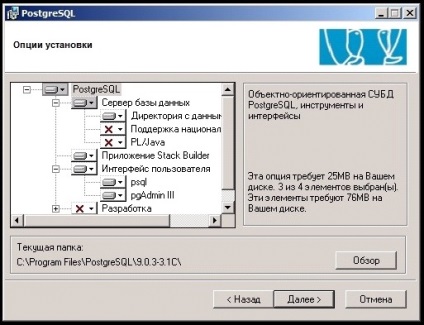
Notă capusa, dacă nu este specificat „date director», «psql» și «pgAdmin III». În continuare.
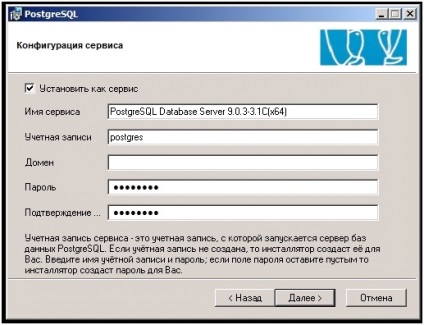
Setați „ca un serviciu“. utilizator special este necesar pentru a opera acest serviciu. Specifica contul, domeniul (dacă este cazul) și parola. În continuare.
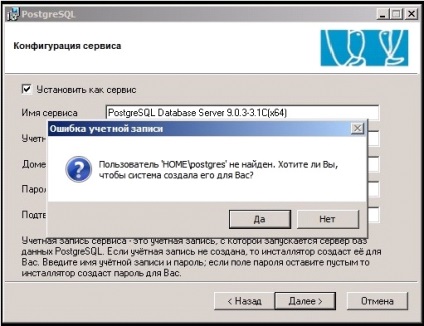
Dacă un astfel de utilizator este prezent, atunci expertul va oferi pentru a crea un nou sine. Răspuns „da“ - este creat de utilizator. În continuare.
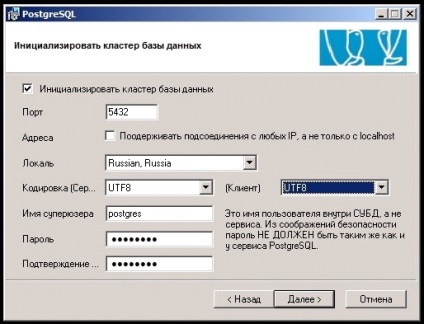
Acum am inițializa baza de date. Specificați portul 5432. Verificați codificarea UTF 8. Definirea utilizator și parola de conectare PostgreSQL (sistemul avertizează că parola de sistem parola de utilizator și un utilizator PostgreSQL nu ar trebui să fie aceeași - să ia în considerare acest lucru). În cazul în care 1C Cluster Server PostgreSQL și pe mașini separate, apoi a pus o căpușă „Menținerea legătură cu orice IP. nu doar localhost ». În continuare.
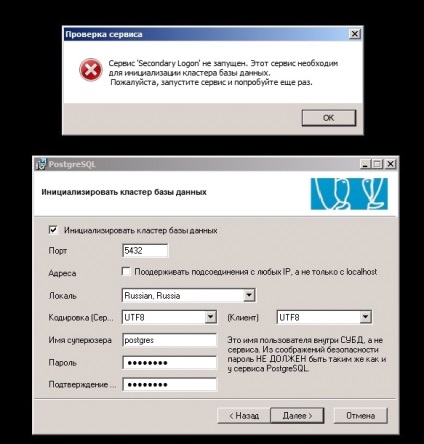
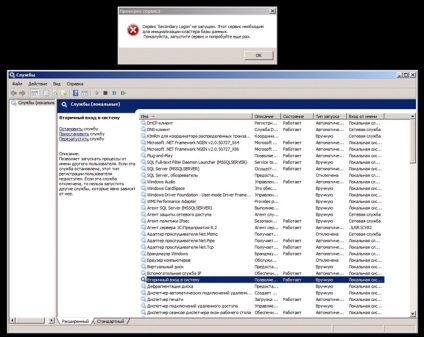
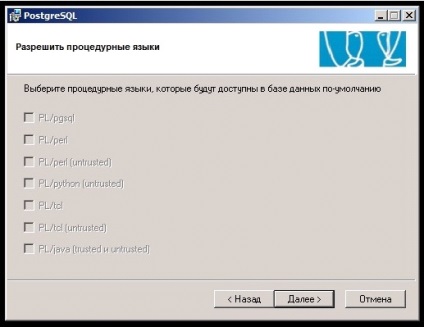
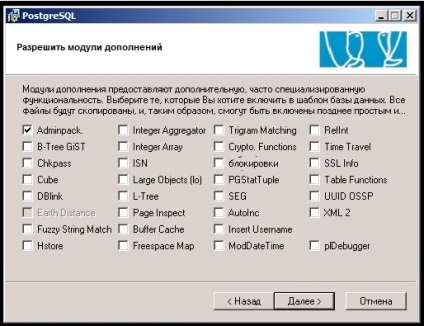
În continuare. Suntem în așteptare pentru instalare. Dacă totul este bine, procedați în felul următor:
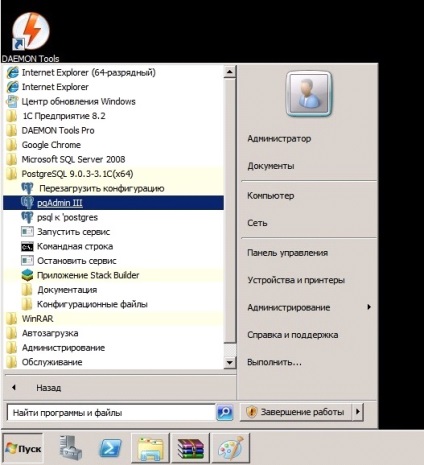
Prin meniul „Start“ - „Toate programele“ Utilitarele de administrare rula «pgAdmin III».
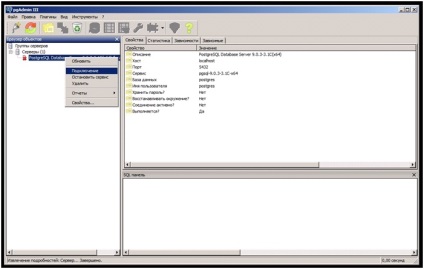
Conectarea la server. Acolo, introduceți parola pentru utilizator «postgres». Dacă nu reușiți să vă conectați, încercați să creați o nouă bază înseamnă mai 1C.
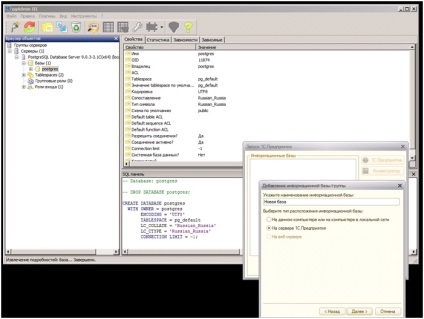
Pornește 1C partea de client. Faceți clic pe butonul "Adauga", a pus o căpușă "1C Enterprise Server". Apoi, completați următoarele: serverul de baze de date (IP sau numele DNS al serverului în cazul în care pentru a pune PostgreSQL) - în cazul în care la fel ca și 1C cluster, apoi specificați 127.0.0.1. Baza de date Nume: [lyuboe_imya]. Utilizator: "Postgres" Parola: [vash_parol_postgres]. În continuare.
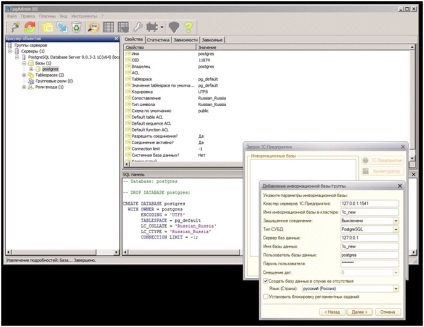
Noi verifică dacă baza de date 1C este creată cu succes.